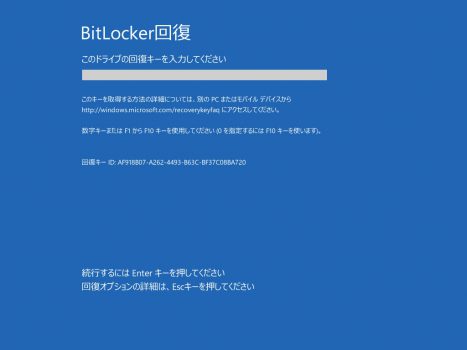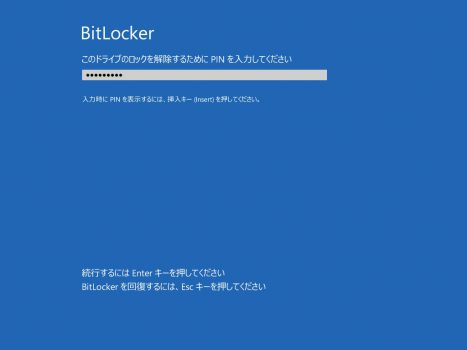Windows 10 Creators Update のプリブート画面での文字入力で NumLock が必ず有効になる
皆さん、こんにちは。Windows サポート チームです。
本日は、コンピューター起動時のプリブート画面での文字入力に関する情報を紹介します。
BitLocker ドライブ暗号化機能で、OS がインストールされているドライブ (例えば C:) を暗号化している場合、コンピューター起動時のプリブート画面において、パスワードや PIN、回復パスワード (48 桁の数字のパスワード) などの入力が必要になることがあります。
Windows 10 Creators Update (1703) では、お客様からのご要望を基に、OS 起動前のプリブート画面での文字入力において、NumLock が有効になるよう動作を変更いたしました。
ただ、この変更により、一つのキーにアルファベットと数字が刻印されているようなキーボードでは、NumLock が有効になっていると、アルファベットではなく数字が入力されるため、パスワードや拡張 PIN (※) の入力の際に、意図せず入力誤りを起こす可能性があります。
※ 拡張 PIN:数字だけでなく、アルファベットの大文字、小文字、記号、スペースなどが使用できます
このような場合は、キーボード上の [NumLock] キーを押して、NumLock を解除してから文字を入力してください。
また、BitLocker のパスワードや PIN の入力画面では、[Insert] キーを押すと、実際に入力した文字が表示されるようになります。
そのため、[Insert] キーを押して、正しく入力されていることを確認することで、パスワードや PIN の入力誤りを防ぐことができます。
[Insert] キーを押すと、入力した文字が確認できます。
(ここでは、拡張 PIN を使用しています)
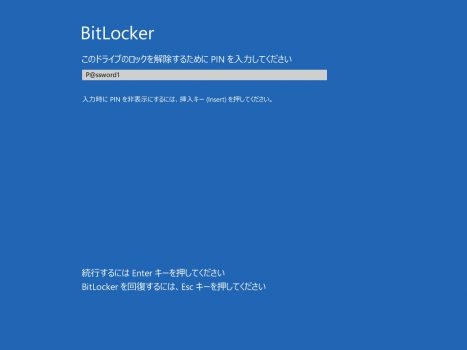
なお、OS としては、NumLock が有効になるように設定していますが、コンピューターのハードウェアやファームウェアの動作によっては、OS 起動前のプリブート画面での文字入力で、NumLock が無効になっている場合もあります。
NumLock が無効になっている動作について詳細を確認する場合は、お使いいただいているハードウェアのメーカー様に動作をご確認ください。